翼型はNASG Airfoil Databaseから入手できます。<−−このリンク切れています。「UIUC Airfoil Database」に同様のデータがあります。
ここにある翼型データは2次元の座標を数値で表した物で、以下のようなX軸、Y軸座標の羅列です。
この座標を順番につないでいくと翼型になります。
【翼型データの例】
12% JOUKOWSKI AIRFOIL
1.000000 .000000
.987515 .000251
.968203 .001014
.948205 .002085
.927609 .003408
.906517 .004944
以下省略
作図手順その2.鍋CAD用スクリプトの生成
鍋CADは自分が愛用している無料(有料盤もある)の機械用CADです。このCADにはプログラムによる自動作図機能があります。自動といってもプログラムを作る必要があるのですが線を引くだけならEXCELでちょっとした式を書いてあげるだけで自動生成できます。
これがそのEXCELワークシートです。背景が水色になっている部分に翼型座標データをコピー&ペーストします。翼型データベースには翼型の名前が含まれていますがその部分は選択しません。上の例では1.000000 .000000 となっている所から下全部をマウスでドラッグして選択します。ペースト先の座標は「A6」です。
座標データを貼り付けると、背景が赤くなっている部分に鍋CAD用プログラム(スクリプトと言います)が生成されます。
貼り付けた直後の画面はこんなふうになっているはずです。

作図手順その3.鍋CADで作図する
いよいよ作図です。先ず、鍋CADを起動して新規図面を開き、続いてSCRIPTタブを選択します。その後、眼鏡マークのアイコンを選択すると「スクリプト窓」というウィンドウが開きます。このウィンドウに先ほど自動生成したスクリプトをコピー&ペースとします。コピー元は背景が赤く(ピンク)なっているところの bigin から end. の所までのセルです。end.より下の部分は選択しません。
貼り付けた直後の画面はこんなふうになっています。
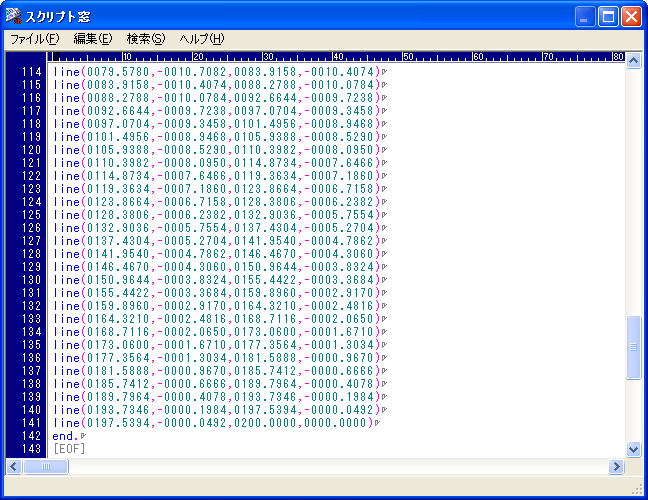
このウィンドウを閉じて(右上の赤×マークで閉じる) F9を押すと作図されます。
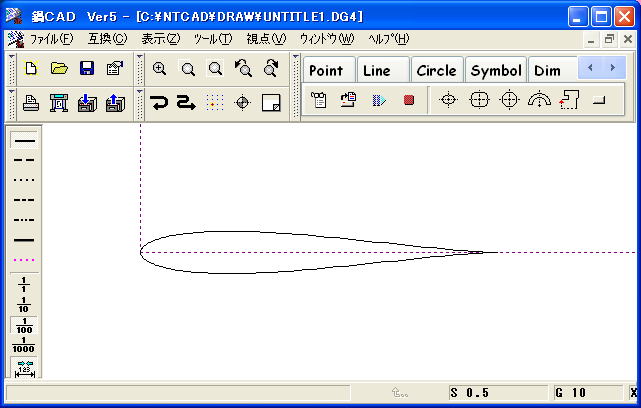
スパーの切りかき部分を作図などをしてから、印刷し、厚紙に貼りってテンプレートを作ります。厚紙の縁には瞬間接着剤をしみこませて固めます。写真の黄色い部分には虫ピンが刺してありエポキシ接着剤で固定してあります。このテンプレートをバルサにのせてカッターナイフでリブを切り取っていきます。虫ピンは出来るだけ後縁寄りに刺すのがポイントです。後縁部に刺した虫ピンはリブの切り取り時のテンプレートの変形を防止してくれます。

